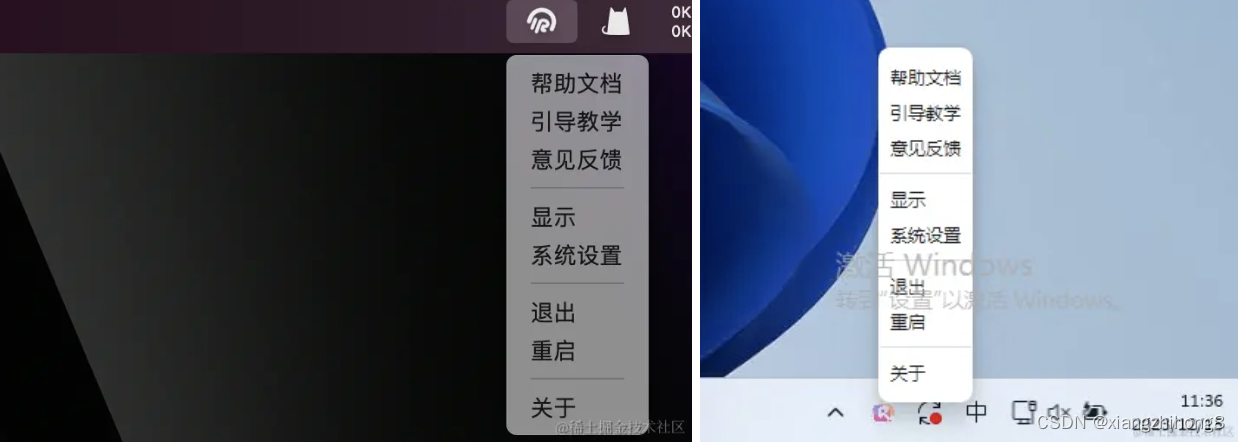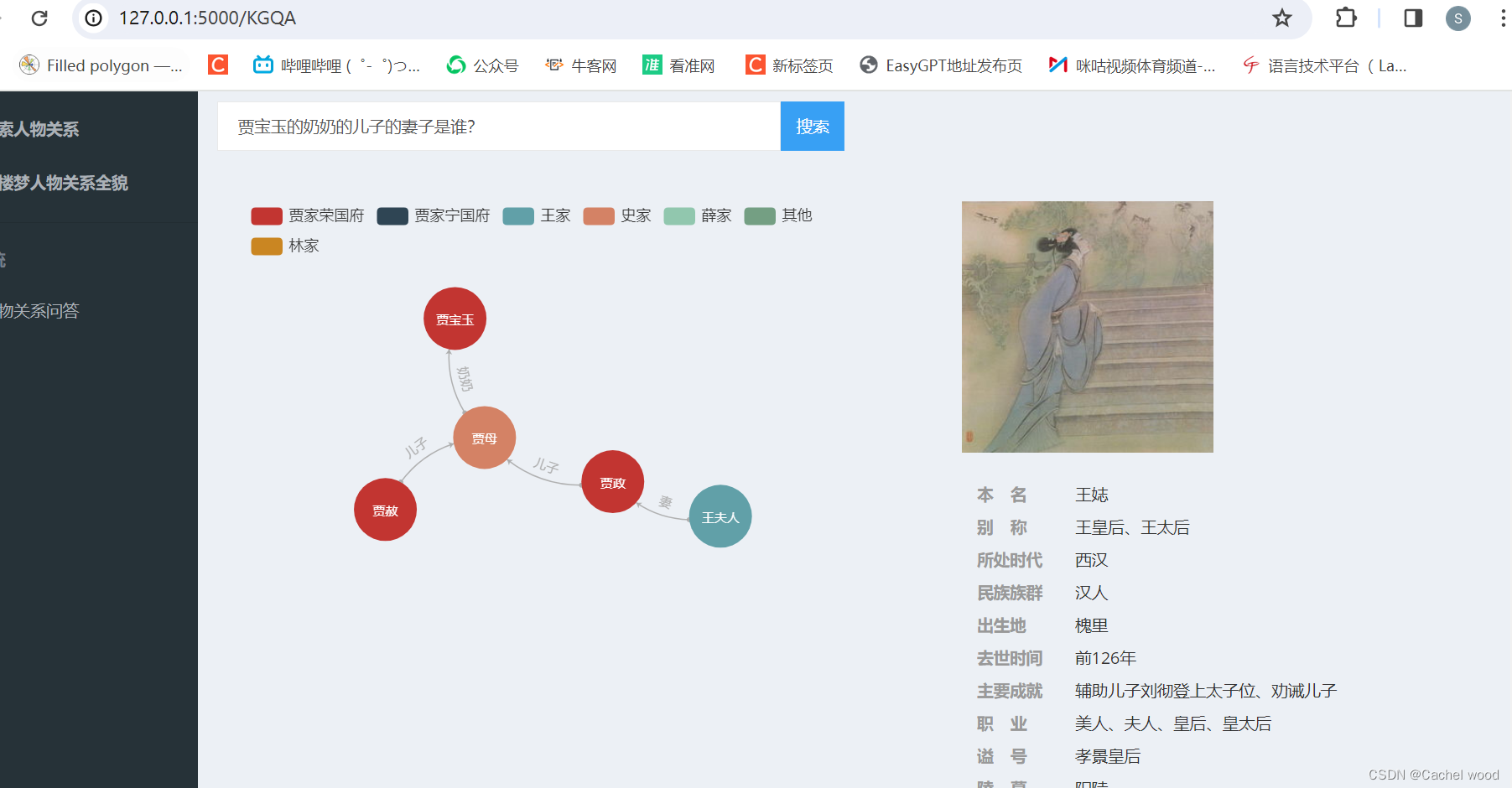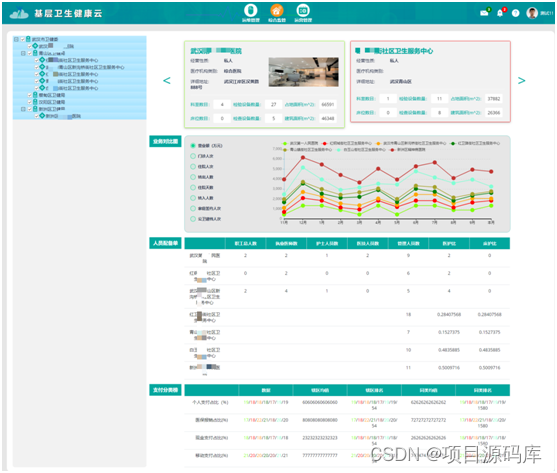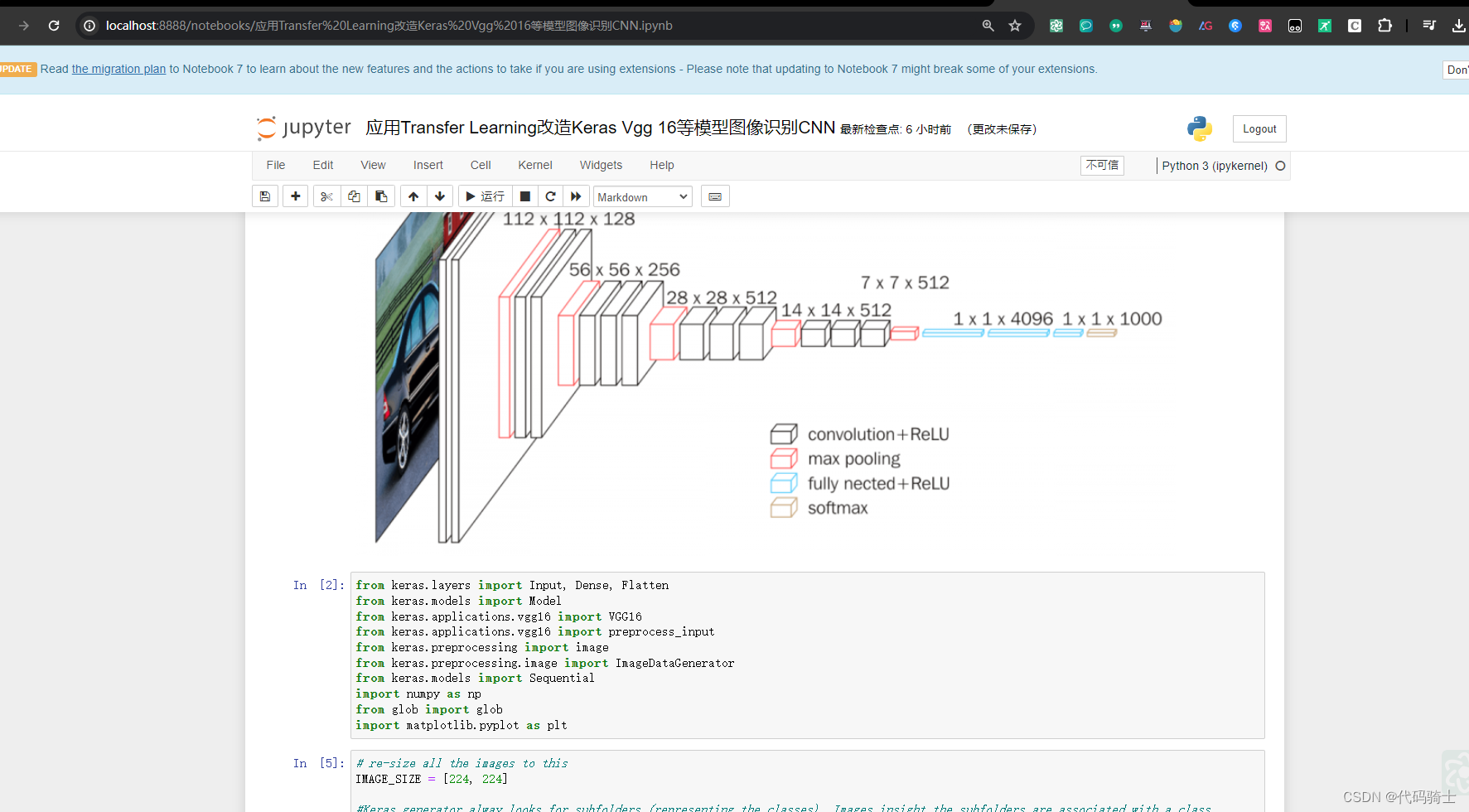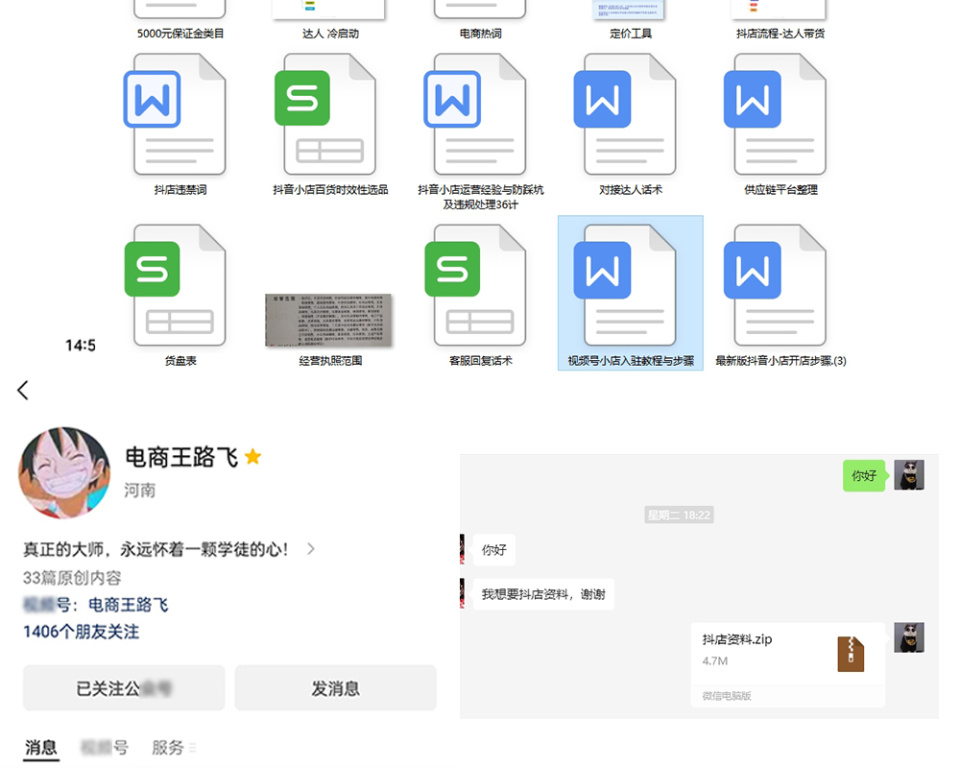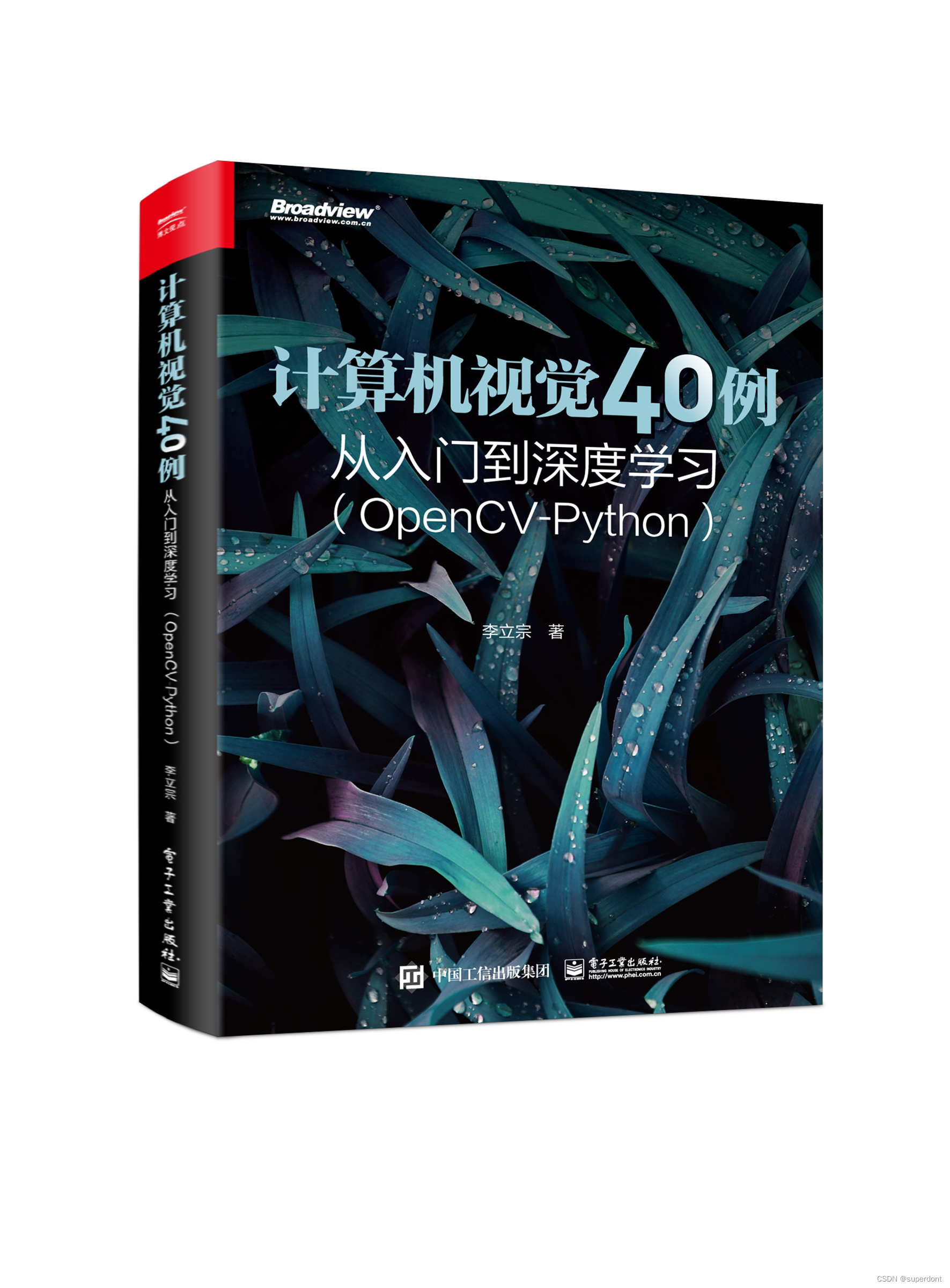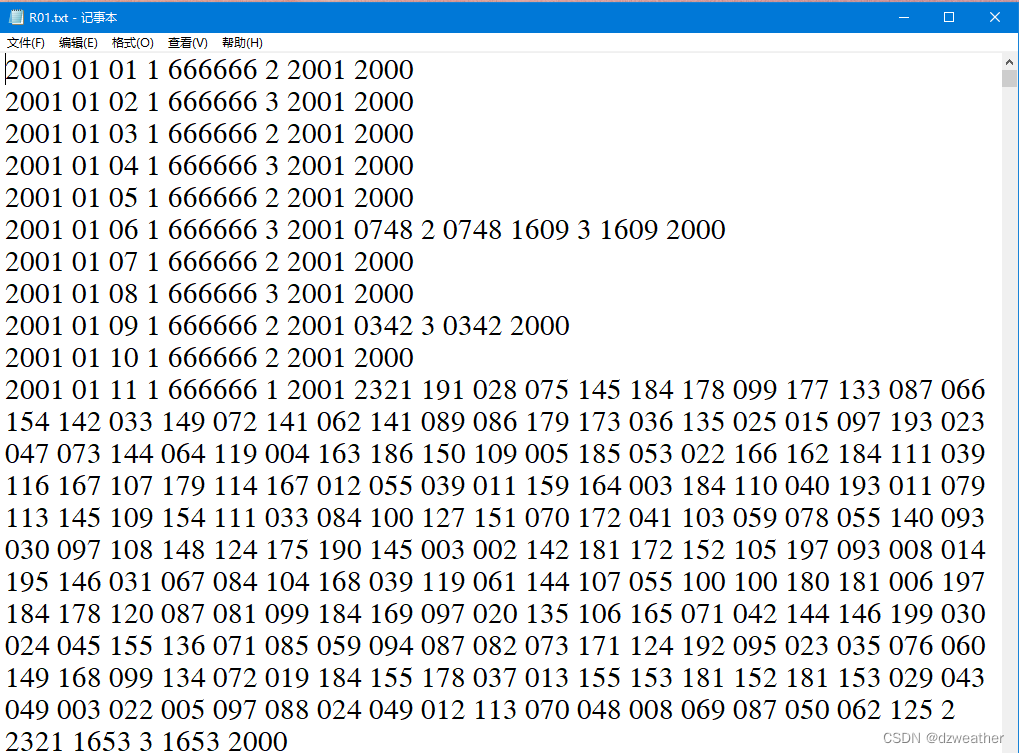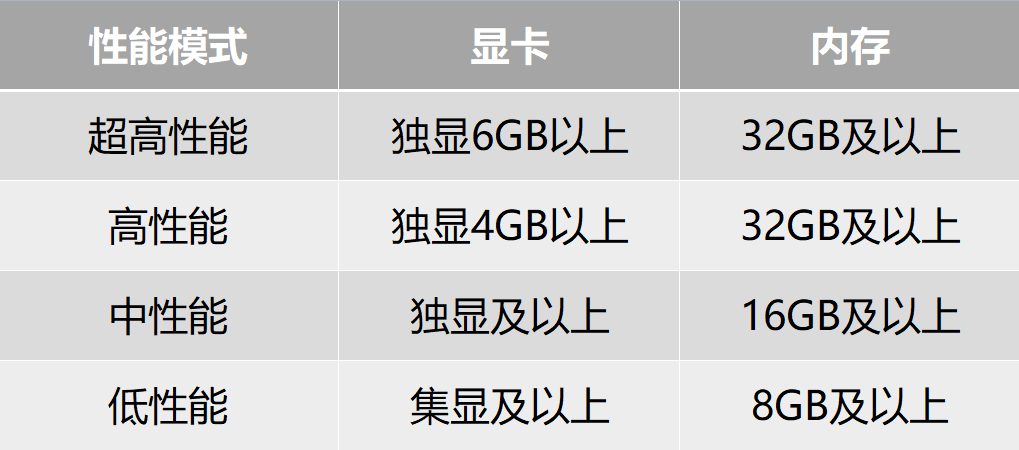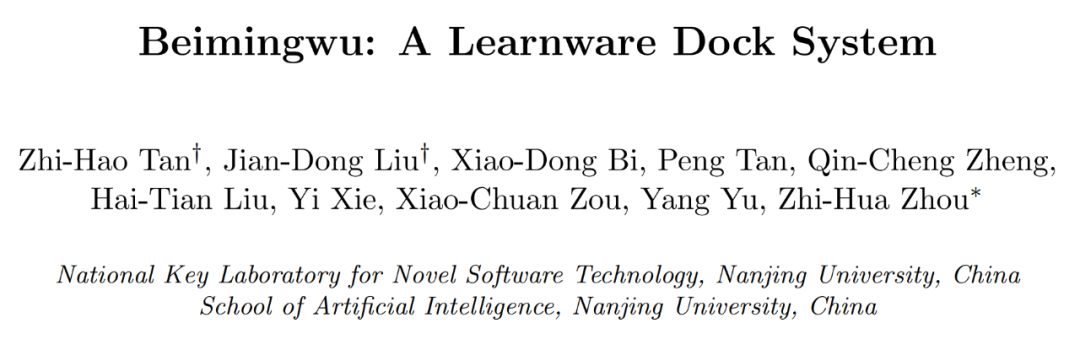第一步:安装PyQt5库
在终端输入:
pip install pyqt5第二步:复制下列代码
import sys
from PyQt5.QtWidgets import QApplication, QWidget, QVBoxLayout, QHBoxLayout, QLabel, QLineEdit, QPushButton
from PyQt5.QtCore import Qt
from PyQt5.QtGui import QFont
class InputWindow(QWidget):
def __init__(self):
super().__init__()
self.name_input = QLineEdit()
self.age_input = QLineEdit()
self.weight_input = QLineEdit()
self.heart_rate_input = QLineEdit()
self.respiration_rate_input = QLineEdit()
self.init_ui()
def init_ui(self):
self.setWindowTitle('输入用户数据')
self.setGeometry(100, 100, 280, 170) # x, y, width, height
layout = QVBoxLayout()
# 设置整体字体
font = QFont('Arial', 10)
self.setFont(font)
layout.addLayout(self.create_input("姓名:", self.name_input))
layout.addLayout(self.create_input("年龄:", self.age_input))
layout.addLayout(self.create_input("体重 (kg):", self.weight_input))
layout.addLayout(self.create_input("心率 (bpm):", self.heart_rate_input))
layout.addLayout(self.create_input("呼吸频率:", self.respiration_rate_input))
submit_button = QPushButton("提交")
submit_button.clicked.connect(self.submit_data)
# 设置按钮样式
submit_button.setFont(QFont('Arial', 10, QFont.Bold))
submit_button.setStyleSheet("QPushButton { background-color: #4CAF50; color: white; }"
"QPushButton:pressed { background-color: #66BB6A; }")
layout.addWidget(submit_button)
self.setLayout(layout)
# 设置窗口样式
self.setStyleSheet("QWidget { background-color: #EEE; }"
"QLabel { color: #333; }"
"QLineEdit { background-color: #FFF; border: 1px solid #CCC; border-radius: 5px; padding: 5px; }")
def create_input(self, label_text, line_edit):
layout = QHBoxLayout()
label = QLabel(label_text)
label.setAlignment(Qt.AlignRight | Qt.AlignVCenter)
layout.addWidget(label)
layout.addWidget(line_edit)
return layout
def submit_data(self):
name = self.name_input.text()
age = self.age_input.text()
weight = self.weight_input.text()
heart_rate = self.heart_rate_input.text()
respiration_rate = self.respiration_rate_input.text()
self.output_window = OutputWindow(name, age, weight, heart_rate, respiration_rate)
self.output_window.show()
class OutputWindow(QWidget):
def __init__(self, name, age, weight, heart_rate, respiration_rate):
super().__init__()
self.name = name
self.age = age
self.weight = weight
self.heart_rate = heart_rate
self.respiration_rate = respiration_rate
self.init_ui()
def init_ui(self):
self.setWindowTitle('显示用户数据')
self.setGeometry(100, 100, 320, 200) # x, y, width, height
layout = QVBoxLayout()
font = QFont('Arial', 16, QFont.Bold)
name_label = QLabel(f"姓名: {self.name}")
age_label = QLabel(f"年龄: {self.age}")
weight_label = QLabel(f"体重: {self.weight} kg")
heart_rate_label = QLabel(f"心率: {self.heart_rate} bpm")
respiration_rate_label = QLabel(f"呼吸频率: {self.respiration_rate}")
name_label.setFont(font)
age_label.setFont(font)
weight_label.setFont(font)
heart_rate_label.setFont(font)
respiration_rate_label.setFont(font)
layout.addWidget(name_label)
layout.addWidget(age_label)
layout.addWidget(weight_label)
layout.addWidget(heart_rate_label)
layout.addWidget(respiration_rate_label)
self.setLayout(layout)
self.setStyleSheet("QWidget { background-color: #FAFAFA; } QLabel { margin: 10px; }")
if __name__ == '__main__':
app = QApplication(sys.argv)
ex = InputWindow()
ex.show()
sys.exit(app.exec_())第三步:运行代码,输入信息,显示结果
运行代码后会弹出“用户数据输入”窗口:

输入数据后点击“提交”,接着会弹出“显示用户数据”界面: